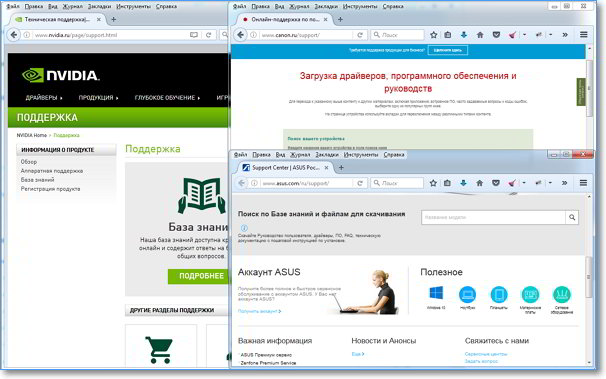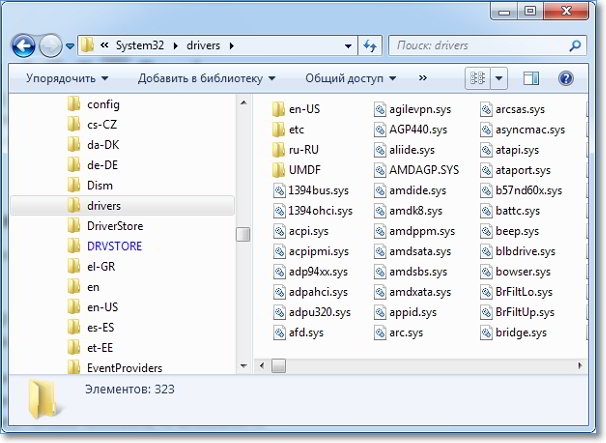Что такое драйвер и зачем он нужен
Что такое драйверы на компьютере и зачем они нужны?
Абсолютно все пользователи ПК рано или поздно сталкиваются с понятием «драйвер». Особенно это касается компьютеров под управлением операционных систем Windows, в которых «вечно что-то не так с драйверами». То они отсутствуют, в связи с чем компьютер не видит подключаемое к нему устройство, то сообщают об ошибке, из-за чего это устройство перестает работать в самый ответственный момент.
Чтобы начать разговаривать с компьютером «на ты», важно хотя бы иметь представление о том, что такое драйверы, для чего они нужны, и как ими пользоваться.
УСТРОЙСТВО КОМПЬЮТЕРА И КАК С ЭТИМ СВЯЗАНЫ ДРАЙВЕРЫ
Проще разобраться в предназначении драйверов, если понять устройство современного компьютера. Для неопытных пользователей он представляет собой монитор, клавиатуру, мышь, прочие устройства (принтер, например) и системный блок, к которому все это подключается. Если речь идет о ноутбуке — его «системный блок», если так можно сказать, спрятан под клавиатуру.
Все самое интересное находится внутри этого блока. Ключевой компонент любого ПК — материнская (системная) плата. К ней подключается все остальное — процессор, оперативная память, жесткий диск и так далее.
Все эти устройства объединены в единый вычислительный комплекс, готовый к выполнению задач. Запуск операционной системы (ОС) — основная задача компьютера (по крайней мере, для обычных людей). Т.е. первое, что делает машина — загружает Windows. После этого операционная система получает практически полный контроль над материнской платой, соответственно, всеми подключенными к ней устройствами. Как во всем этом процессе участвуют драйверы?
Вот что происходит, когда пользователь просто двигает мышью:
Другими словами, драйвер — это промежуточный элемент между операционной системой и аппаратной частью компьютера. Необязательно, что в драйвере хранятся лишь инструкции для Windows. Зачастую это самостоятельные программы, производящие собственные вычисления и действия, но их выполнение невозможно без участия операционной системы. Такая вот взаимозависимость.
ГДЕ ВЗЯТЬ ДРАЙВЕРЫ?
В последних версиях Windows довольно большое количество драйверов уже включено в операционную систему. Многие устройства достаточно просто подключить к компьютеру, и они будут работать без необходимости каких-либо действий со стороны пользователя. Например, современные смартфоны выпускаются с записанными в их памяти драйверами. Т.е. при подключении телефона к компьютеру Windows автоматически находит и устанавливает их или запускает программу для установки.
К сожалению, автоматизация актуальна не всегда. Иногда для установки и обновления драйверов приходится поработать ручками. Итак, где же взять драйверы? Вариантов несколько:
Касательно поиска драйверов мы также подготовили статью с подробными инструкциями: Как найти драйвер для Windows?
Остались вопросы, предложения или замечания? Свяжитесь с нами и задайте вопрос.
Зачем нужны драйвера на компьютер
Приветствую всех, кто добрался до этой статьи в поисках ответов на волнующий вопрос: зачем нужны драйвера на компьютер. В этой статья я постараюсь дать полный ответ, для чего нужны эти управляющие программки.
Именно эти утилиты «указывают» всем составляющим элементам системного блока, как нужно работать, чтобы обеспечить максимально комфортное взаимодействие умной машины и человека. Отсутствие или наличие устаревших драйверов попросту не позволят вам пользоваться всеми прелестями высокотехнологичного мира, а ваш ПК не будет работать в полную силу. Избежать этого очень легко.
Как? Давайте разберемся!
 Что это — драйвер?
Что это — драйвер?
Давайте на примере: вот купили вы к своему любимому компьютеру крутую веб-камеру и подключили ее. Однако она не будет функционировать как надо. Сначала ПК ее увидит и опознает как какое-то непонятное устройство. Вот тут и нужно знать, зачем нужна инсталляция этой программки для управления и что с ней делать. Вам необходимо будет установить эту программу с диска, после этого ОС «поймет», что такое драйвер и как с ним взаимодействовать.
Как установить, думаю, понятно, хочу заострить внимание на одной интересной фишке. Есть такая хитрая штука, как универсальные драйвера. Они создаются компанией Microsoft для самых популярных устройств. Это значит, что после переустановки новая Windows сама опознает большинство подключенных девайсов и настроит их. Однако пользоваться ими не всегда правильно, ведь они могут не учитывать определенные особенности топовых, например, видеокарт и, как следствие, не подключить все возможные функции.
Альтернативные варианты поиска
Если вам по каким-то причинам нужно переустановить ОС, но нет дисков с нужными программами, то их поиском лучше озадачиться перед сносом Windows. Найти все необходимое можно в интернете. Почему заранее? Потому, что после переустановки сетевая карта будет обычной платой, бесцельно торчащей в вашем системном блоке.
Именно поэтому вам необходимо по очереди вбивать в поисковик названия всех устройств, подключенных к вашему ПК, и скачивать. Желательно с официальных сайтов, так как:
Где они могут храниться на компьютере?
Если на вашем ПК установлена Windows, то папку с уже установленными программами можно найти здесь:
Мало знать, где хранятся в Windows драйвера, важно уметь правильно ими пользоваться. Если вы точно знаете, что переустановка неизбежна, но возможности достать утилиты для всех устройств нет, то может помочь простой совет: просто установите программу Driver Genius. С ее помощью легко создать резервную копию всех необходимых файлов, после чего переустановить их на обновленном ПК.
Тут есть нехилый «подводный камень»: драйвера могут оказаться устаревшими. Особенно это касается графических, ведь производители видеокарт работают очень интенсивно, постоянно предлагая что-то новое.
Возможно, утилиты прекрасно работали ранее, но новая Windows ясно скажет вам: а подай-ка мне свежие, с этими работать не буду. И придется обновлять драйвера.
Зачем это нужно? Чтобы пользоваться всеми подключенными устройствами и не испытывать дискомфорта.
Надеюсь, что вы почерпнули много интересного для себя из этой статьи. Если она была полезной, поделитесь ею со своими друзьями в социальных сетях, может быть вы поможете им этим. Также подписывайтесь на обновления, ведь впереди вас ждет много интересного!
PS: Интересное видео «Установка драйверов в один клик»
Дорогой читатель! Вы посмотрели статью до конца. Получили вы ответ на свой вопрос? Напишите в комментариях пару слов. Если ответа не нашли, укажите что искали или откройте содержание блога.
Что такое драйверы для ПК и зачем они вам нужны?
Чтобы компьютер работал эффективно, ему необходимы частые обновления и обслуживание. Одним из компонентов, требующих регулярного обновления, является драйвер. Многие люди, владеющие компьютером, возможно, слышали термин «драйвер», но могут быть не знакомы с ним или тем, насколько они важны для работы компьютера.
В этой статье мы обсудим, что делают драйверы, зачем они вам нужны и как правильно их обновлять, чтобы ваш компьютер работал эффективно.
Что такое драйверы?
Драйвер — это низкоуровневый код (программа), который облегчает обмен данными между аппаратным компонентом или программным приложением и операционной системой (ОС). Он действует как переводчик, который позволяет вашей ОС запрашивать у оборудования или программного обеспечения то, что вы хотите.
На каждом компьютере есть несколько драйверов, которые управляют различными установленными приложениями и компонентами оборудования. Без драйверов аппаратное и программное обеспечение вашего компьютера не будет работать должным образом, а в некоторых случаях вообще не сможет работать.
На самом деле существует два основных типа драйверов: драйверы устройств и программные драйверы.
Драйверы устройств — это тип программного обеспечения, которое обеспечивает связь между ОС и оборудованием или устройством.
Обычно они создаются той же компанией, которая произвела устройство. Однако, когда сторонняя компания делает драйвер устройства, он создается в соответствии с опубликованным стандартом оборудования.
Не все драйверы устройств предназначены для непосредственной связи с самим устройством. В некоторых случаях в стеке есть несколько драйверов, обеспечивающих обмен данными. Эти стековые драйверы будут напрямую взаимодействовать друг с другом или с ОС. Драйвер, который напрямую взаимодействует с самим устройством или ОС, называется функциональным драйвером.
Между тем, промежуточные драйверы, которые управляют обменом данными в разных форматах, чтобы машина могла понять команду, называются драйверами фильтров.
Для различных устройств требуются драйверы. Ниже приведены некоторые из наиболее распространенных:
Программные драйверы не связаны с какими-либо аппаратными устройствами, в отличие от драйверов устройств. Вместо этого это программы, которые позволяют программным приложениям взаимодействовать с ОС.
Их основная цель — разрешить или запретить доступ к защищенным данным, доступным только программам в режиме ядра. Вот почему программные драйверы всегда работают в режиме ядра.
Примечание. В режиме ядра драйверы имеют неограниченный доступ к оборудованию и памяти компьютера. Он может выдавать любые инструкции ЦП, необходимые для правильной работы оборудования.
Что делают водители?
Чтобы понять, как работают драйверы, представьте, что пытаетесь транслировать шоу Netflix на свой компьютер. Когда вы воспроизводите видео в браузере, приложение отправляет ваш командный запрос в вашу ОС.
Затем ОС должна отправить запросы другим компонентам вашего компьютера, которые помогут вам выполнять команды, чтобы вы могли смотреть шоу. ОС будет запрашивать сетевую карту для буферизации видео, отправлять правильные команды на графическую карту для отображения видео и связываться со звуковой картой для воспроизведения звука в видео.
ОС отправляет все эти запросы драйверам, связанным с необходимыми устройствами, и драйвер каждого устройства будет точно знать, что делать. Так, например, драйвер сетевой карты знает, какие данные нужно передавать, видеокарта знает, что отображать, а звуковая карта знает, какой звук воспроизводить.
Драйверы взаимодействуют не только с устройствами внутри вашего компьютера. Они также работают с другими машинами, такими как принтеры и сканеры. Например, когда вы нажимаете кнопку «Печать» в приложении, ОС отправляет команду драйверу принтера на печать документа. Затем драйвер переводит эту команду, чтобы принтер понимал, что вы хотите сделать. Наконец, принтер распечатает документ и выполнит ваш запрос.
Ваш компьютер может выполнять все ваши запросы и команды, потому что ОС знает, как заставить устройства выполнять свою работу через драйверы.
Зачем нужны драйверы?
Вам нужны драйверы, чтобы вы могли использовать свой компьютер. Как упоминалось ранее, драйверы необходимы, чтобы ваш компьютер мог обмениваться данными с собственным оборудованием, другими устройствами и программным обеспечением. Без драйверов ваш компьютер был бы бесполезен, и все его оборудование не могло бы работать вместе.
Почему важно обновление драйверов?
Обновления драйверов могут предоставить множество вещей, в том числе новые исправления безопасности, такие как предотвращение повреждения ваших файлов хакерами и обновления технологий вашего устройства. Часто производители устройств выявляют любые ошибки или сбои, известные как ошибки, а затем создают обновление для их устранения.
Кроме того, по мере развития технологий постоянно выявляются новые ошибки и угрозы, а обновления драйверов позволяют производителям ПК продолжать предлагать исправления и улучшения пользователям, купившим их устройства. Кроме того, если обновления драйверов поддерживают ваше устройство, вам не нужно покупать новые компоненты, даже если будет представлена новая технология.
Если вы не обновите драйверы, это может привести к большим проблемам. Помимо отсутствия новых функций или обновлений производительности, ваше устройство может быть уязвимо для таких угроз, как взломы или вирусы, и даже может вообще перестать работать. Кроме того, если вы не обновите драйвер критически важного компонента вашего компьютера, например материнской платы или видеокарты, ваш компьютер может выйти из строя.
Как узнать, нужно ли обновить драйвер?
Признаки устаревшего драйвера могут различаться в зависимости от того, с каким устройством он связан. Например, если вы не обновляли драйвер дисплея в течение длительного периода времени, он может проявлять симптомы задержки, размытой графики, пиксельных или мигающих экранов.
Что касается материнских плат, у вас может возникнуть сбой вашего компьютера, он не запустится должным образом или система станет медленной даже при выполнении самых простых задач.
Если вы столкнулись с какой-либо проблемой с вашим компьютером, которую нельзя быстро решить путем его перезагрузки, следующим решением будет обновление драйвера. Хотя это не ответ на все проблемы, он всегда должен быть частью действий по устранению неполадок, которые могут выполнить пользователи компьютеров.
Чтобы избежать любой из этих проблем, вы можете настроить компьютер на автоматическое обновление драйверов.
Обновлено и поддерживается
Теперь, когда вы знаете, что это за драйверы и для чего они нужны, поддерживать компьютер в рабочем состоянии и обновлять станет легко. Кроме того, если у вас возникнут какие-либо проблемы с вашим компьютером, простое обновление драйверов или устранение неполадок могут решить проблему.
Что такое драйвер. Для чего нужны и где можно скачать
Что делают драйвера на компьютере
Вы купили новый компьютер либо переустановили операционную систему. Внезапно ПК перестает нормально работать, выдавая соответствующие сообщения об ошибках. Одна из причин подобного поведения — отсутствие необходимых драйверов. Что это и зачем они нужны?
Драйвер — это особое программное обеспечение, при помощи которого система работает с конкретным комплектующим (видеоадаптером, клавиатурой, процессором) или внешним устройством (флешкой, МФУ). Без этого софта компьютер функционировать не сможет. Поэтому ПО необходимо инсталлировать — автоматически либо вручную, с диска или из интернета.
Как выяснить, какие драйверы необходимо обновить
Перед установкой необходимо выяснить, софт для каких устройств нуждается в обновлении или инсталляции. Для этого делаем следующее. Кликаем по кнопке «Пуск» и активируем «Диспетчер устройств». То же самое можно сделать через строку поиска Windows, где набираем название утилиты и переходим к соответствующему приложению.
В открывшемся окне видим перечень всех устройств, собранных в компьютере. Ищем среди них те, на изображении которых стоит желтый треугольник с восклицательным знаком. Иногда система даже не может определить девайс и пишет «Неизвестное устройство». Именно эти комплектующие и нуждаются в установке драйверов.
Официальной классификации драйверов нет, но для удобства их разделяют на программы для:
Что означает выражение «слетели драйвера»? Эти слова часто можно услышать от специалистов и продвинутых пользователей. Так говорят, когда ПК не может найти инструкции по работе с какими-либо устройствами. Они пропадают при обновлениях ОС, проникновении вирусов либо несанкционированном вмешательстве других пользователей.
Как установить драйвер с диска
Обычно все комплектующие идут в комплекте с дисками, где размещено соответствующее ПО. Вставляем носитель в дисковод и открываем его. В окне установщика выбираем нужный софт и нажимаем на кнопку Install или «Установить». Когда процесс инсталляции завершится, необходимо перезагрузить компьютер, чтобы драйвера установились и работали правильно.
Но что делать, если дисков с нужным ПО нет, они испорчены либо в компьютере нет дисковода? Искать софт в интернете.
Как скачать и установить драйвера с интернета
В интернете можно найти драйверы для любых комплектующих и внешних устройств. Процесс поиска и установки возможно разделить на 3 стадии. Если на каждом этапе строго следовать нашим инструкциям, то самостоятельная деятельность не займет много времени и позволит избежать сложностей (таких, как сбой в работе ПК, отказ ОС).
Сбор данных
Чтобы найти нужное ПО, необходимо точно знать наименование модели устройства и версию ОС Windows, установленную на компьютере. Если информации о комплектующих или внешних девайсах нет в сопутствующей документации, то обращаемся к помощи интернета. Снова открываем «Диспетчер устройств» (см. в начале статьи) и находим устройство, которое нуждается в установке либо переустановке драйверов.
Кликаем по наименованию девайса с желтым треугольником и переходим во вкладку «Сведения». Здесь в выпадающей строке выбираем значение «ИД оборудования» и копируем верхнюю строку из блока «Значение».
Для нас это набор символов, в котором система зашифровывает наименование модели и другие данные об устройстве. Чтобы понять эту информацию, достаточно вставить скопированные сведения в строку поиска любого браузера.
Поиск драйвера
Вставляем скопированный ID оборудования в поисковую строку, после чего просматриваем выданные сайты и ищем, где скачать драйверы для устройства.
Сайты предлагают несколько вариантов программ, подходящие под разные операционные системы. Поэтому необходимо знать особенности своей ОС. Открываем блок «Система» (после клика ПКМ по кнопке «Пуск») и смотрим версию и разрядность Windows.
Теперь можно выбирать из перечня ПО, подходящее под параметры конкретной операционной системы.
Установка драйвера
Если драйвер был скачан из интернета в виде простого приложения, то пользователь просто запускает файл и следует подсказкам установщика. После перезагрузки компьютера нужный софт устанавливается и запускается автоматически. Но ПО часто представлено архивом, который вначале необходимо распаковать и произвести другие действия. Читаем дальше, что делать в этом случае.
Как установить скачанный драйвер вручную
Если драйвер размещен в обычном архиве, то после загрузки открываем его и запускаем установщик, который называется setup.exe либо install.exe. Соблюдаем все инструкции мастера вплоть до завершения инсталляции, перезагружаем ПК.
В случае, когда архив не имеет установщика, его нужно сначала распаковать в выбранную папку, после чего зарегистрировать в системе. Последнее делаем следующим образом.
Снова открываем «Диспетчер устройств». Дважды кликаем ЛКМ по названию девайса и во вкладке «Драйвер» нажимаем «Обновить драйвер». Также можно щелкнуть ПКМ по наименованию и вызвать тот же функционал.
Сначала пробуем первый вариант, но в большинстве случаев Windows выдает сообщение, что не может установить неизвестное устройство. ОС сама не ищет программное обеспечение в директориях ПК, работая только с системными каталогами. Выход — поиск и установка нужного софта вручную. Запускаем второй вариант (картинка выше), нажимаем кнопку «Обзор» и выбираем папку, куда мы ранее распаковали файлы драйвера.
Кликаем «Далее», перезагружаем компьютер.
Чем установить драйвера
ПО можно искать в интернете не самостоятельно, выполняя множество действий, а с помощью специальных программ — драйвер-паков. После запуска лаунчера приложение сканирует операционную систему и обнаруживает устройства, для которых нужно установить или обновить софт. Несмотря на удобство, такими программами стоит пользоваться для оптимизации работы лишь второстепенных комплектующих — тачпада, сетевой карты, веб-камеры и т. д. Драйверы главных компонентов (материнской платы, мониторов, принтера, видеокарты) необходимо обновлять вручную, чтобы устройства работали со 100%-ной производительностью.
Driver Booster
Одна из самых популярных среди пользователей программ, позволяющая обновить драйверы с помощью автопоиска (необходимо подключение к интернету). После запуска Driver Booster просканирует ОС и покажет все устройства с устаревшим и актуальным сопроводительным софтом. Также приложение обновляет важные игровые элементы Windows.
Ключевые моменты приложения:
Система предложит обновления, которые можно подтвердить или произвести настройку самостоятельно, выбрав только то, что нужно в данный момент.
DriverPack Solution
У DriverPack Solution (DPS) 2 варианта работы:
Ключевые моменты программы:
DPS способен проверить компьютер на наличие вирусов и работу ОЗУ. Некоторые файлы могут идти в формате 7z, для их открытия используем архиватор.
Утилиты от Intel, AMD, NVIDIA
Здесь рассмотрим официальные утилиты от производителей оборудования, которые также позволяют обновить софт, необходимый для работы устройств.
Intel Driver Update
Официальная утилита Intel позволяет обновить программное обеспечение оборудования, выпускаемого этой фирмой. Поддерживает все версии Windows, работает на русском языке.
Функционирует обычным образом — сканирует компьютер, распознает устройства, подбирает и автоматически устанавливает необходимое ПО.
AMD Driver Autodetect
Приложение позволяет автоматически найти драйвер для видеокарты AMD. Утилита определяет модель и другие характеристики и предоставляет ссылку на нужный софт. С ее помощью можно также обновить ранее установленное ПО. Работает в Windows на русском языке.
NVIDIA Update (GeForce Experience)
Официальная утилита NVIDIA сканирует ПК, ищет и предлагает обновить драйверы фирменных устройств, а также игровые профили (в т. ч. SLI-профили). Официальный сайт подробно объясняет каждый этап настройки программы.
Еще несколько слов о драйверах
Специалисты советуют инсталлировать софт не с диска, который идет в комплекте с оборудованием (особенно, если с момента покупки прошло много времени), а с официального сайта производителя. Свежие версии программ обеспечивают быструю стабильную работу устройства, а иногда и снабжают последнее дополнительными функциями. Разработчики очень часто обновляют драйвера, поддерживая их актуальность и устраняя различные баги. Также можно воспользоваться крупной библиотекой, размещенной на сайте Microsoft.
Система сообщает о небезопасных драйверах
Иногда при установке софта система выдает сообщения о том, что не может проверить издателя, или у драйвера отсутствует подпись. Такое ПО устанавливать не нужно. У приложения должна быть цифровая подпись, которая определяет издателя ПО. Если в софт внести какие-либо изменения после подписи, то система поймет, что драйвер был подделан. Подпись издателя конкретного ПО должна пройти проверку подлинности в центре сертификации.
Если при инсталляции программного обеспечения система выдает следующие сообщения, то процесс необходимо остановить и посетить сайт изготовителя, чтобы загрузить софт с цифровой подписью.
Вы не сможете отследить того, кто и когда опубликовал драйвер без цифровой подписи. В данные программного обеспечения может внести изменения кто угодно неизвестно с какими целями. Поэтому изготовители подписывают свой софт проверенными цифровыми подписями, которые (вместе с несанкционированными изменениями) распознает Windows, и только после этого предоставляют пользователям открытый доступ к нему.
Заключение
Установка драйверов — простая задача. Компьютер во время выполнения этой задачи нельзя сломать, но иногда можно столкнуться с вышеописанными ситуациями. Если вы все же сомневаетесь в своих навыках, то обратитесь к специалистам «АйТиСпектр». Окажем компьютерную помощь удаленно или приедем к вам в офис: просканируем вашу операционную систему, найдем устройства, которым нужно обновить программное обеспечение, скачаем и установим актуальный софт.
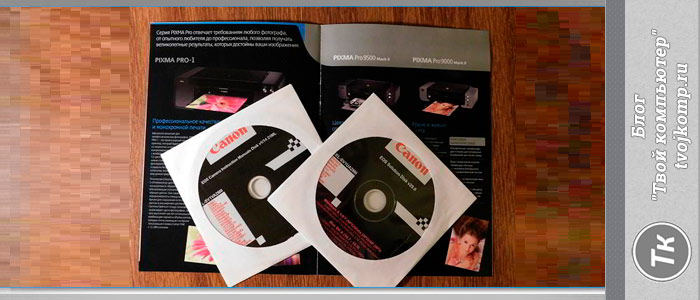
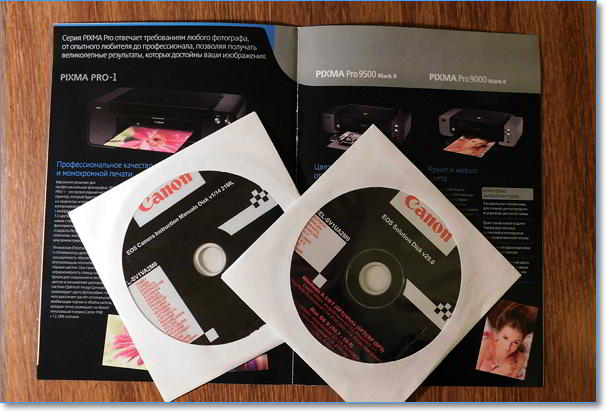 Что это — драйвер?
Что это — драйвер?